
Shortcat(处于开发的Alpha阶段)使您可以将手放在键盘上,并导航到应用程序,网页甚至系统偏好设置控件的任何部分。使用一些键盘快捷键激活“ Shortcat"将使“可访问性属性"突出显示。从那里开始,您可以使用键盘激活突出显示的元素。
工作原理
激活Shortcat的默认键盘快捷键是Comd + Shift + Space。激活后,Shortcat将突出显示最前面的应用程序的前窗口。接下来,将在窗口底部弹出一个小的Shortcat查询框。从那里键入“。",然后将突出显示窗口中的所有可访问元素。
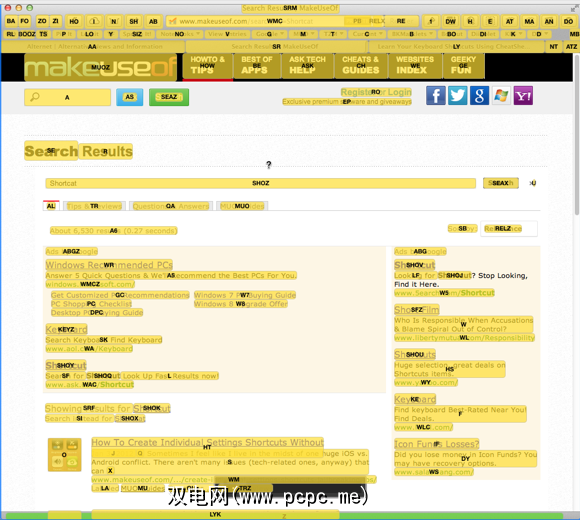
好的,上面屏幕截图中的突出显示区域似乎有点让人不知所措,但是当您给出时尝试一下,您可能会发现可以选择一个元素而无需将手从键盘上移开,这很酷。
要激活一个元素,请键入相应的字母或字母组合,然后按返回键。例如,如果您想激活MUO中的“搜索"框,则可以在“搜索"框中键入相应的“ A"字母。突出显示将变为绿色,然后按回车键将光标放在框中。

那么在Finder中预览或打开文件怎么办?好吧,它涉及相同的过程。但是要打开Shortcat高亮显示的文件,请使用常规键盘快捷键Cmd + o。如果要预览突出显示的文件,则需要先按Esc键退出Shortcat,然后按空格键以使用Quick Look预览文件。这一切似乎都需要很多步骤,但是显然您练习这种方法的次数越多,您将变得越快。
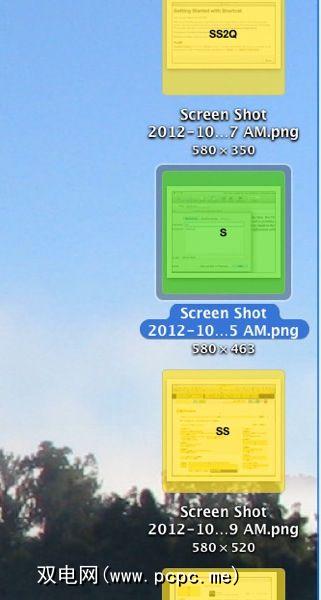
Shortcat还可以激活应用程序工具栏中的下拉面板。出现面板时,您可以使用向上和向下箭头键,以及返回键来激活这些菜单项。但是,Shortcat不会在任何应用程序顶部的菜单栏中突出显示项目。

您还应该在Shortcat支持页面上阅读一些其他功能,包括如何更改功能。
Shortcat在其Alpha阶段处于默认状态,在Safari,Chrome,Skype,Finder,X-Code,1Password,Textual和MarsEdit中运行良好,最后一个应用程序是我用来写这篇文章的那个。但是开发人员说,Shortcat是不兼容的,或者仅在Twitter,Reeder,Sublime Text 2和Sparrow等应用程序中部分起作用。在Rdio播放器中尝试使用Shortcat时,我也发现了一些限制,但在iTunes中似乎还可以。
它可以工作吗?
有很多Mac用户说他们可以执行他们90%的计算机活动完全来自键盘。很抱歉,我不是其中之一。但是,在写这篇文章时,我确实尝试过看看不使用触控板就能完成多少工作。我发现仅使用Shortcat不足以满足我的仅键盘挑战。
除了Shortcat,您还需要使用尽可能多的常规键盘快捷方式来激活应用程序中的菜单项。 CheatSheet可能是学习键盘快捷键的好工具。安装后,只需按住Command键,大约一秒钟,便会弹出备忘单,其中列出了所使用的应用程序的所有菜单项和相应的键盘快捷键。
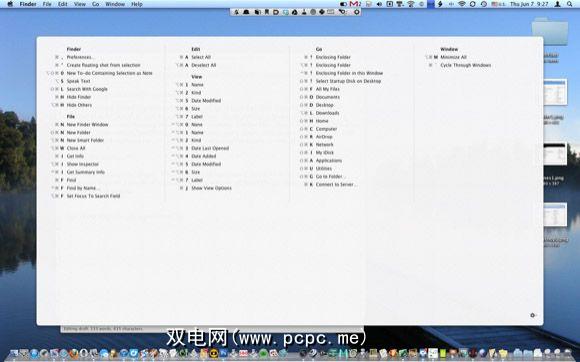
您要使用的另一个Mac应用程序是Alfred或类似的应用程序启动器。 Alfred不仅可以用于启动或激活应用程序,还可以用于启动文件以及搜索和打开Mac上的其他内容(例如联系人和日历事件)。
由于我非常依赖计算机自动化程序,例如Hazel and Keyboard Maestro,我可以利用一些黑客手段,使我也可以在计算机上导航并自动或通过几次按键激活某些任务。例如,使用Keyboard Maestro,我创建了一个宏,该宏为Shortcat执行了三步激活过程。我可以简单地键入“ jm",宏将为Shortcat键入键盘快捷键,再加上“。"。
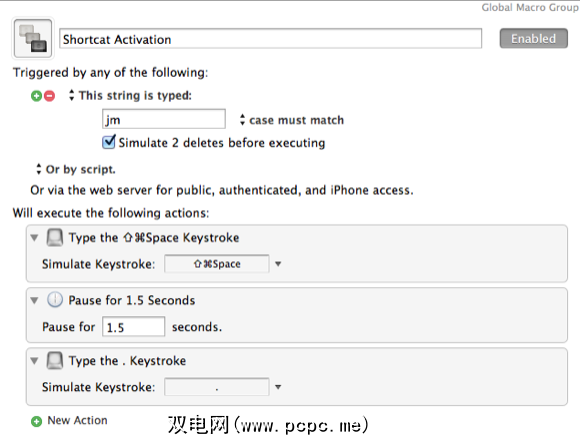
这并不是说Shortcat没用。在您可能只想减少鼠标使用量的网页上导航非常方便。例如,我肯定会在WordPress中使用它来添加URL链接,而不是手动向上滚动至WordPress工具栏以激活链接工具。
由于它是Alpha级别,因此还有更多内容可用于捷径,请立即下载,让开发人员知道您对应用程序的看法。并让我们知道您是否打算成为键盘忍者。
标签:








